Jakamisasetukset näkyvät harmaina sharePoint Onlinesta tai OneDrivesta jaettaessa
Oireet
Jakamisasetukset näkyvät harmaina, kun yrität jakaa sisältöä SharePoint Onlinesta tai OneDrivesta.
Syy
Tämä ongelma voi ilmetä, jos jakamisasetukset eivät ole oikein käytössä sivustossa tai organisaatiossa. Tämä ongelma voi ilmetä myös, jos sivustokokoelman ominaisuus Rajoitetun käytön käyttöoikeuksien lukitustila on aktivoitu.
Esimerkki:
Valitse tiedosto tai kansio, jonka haluat jakaa, ja valitse sitten Jaa.
Voit muuttaa linkin tyyppiä valitsemalla avattavan luettelon. Linkkiasetukset-näytössä voit muuttaa sitä, ketkä voivat käyttää linkkiä ja muokata jakamaasi kohdetta.
Jos jokin jakamisvaihtoehdoista näkyy harmaana, organisaatiosi järjestelmänvalvojat ovat saattaneet rajoittaa sitä.
Huomautus
Kuka tahansa, jolla on linkki -vaihtoehto, saattaa harmaantua, jos yrität jakaa .aspx sivua. Jakamisen .aspx sivuja ei tueta.
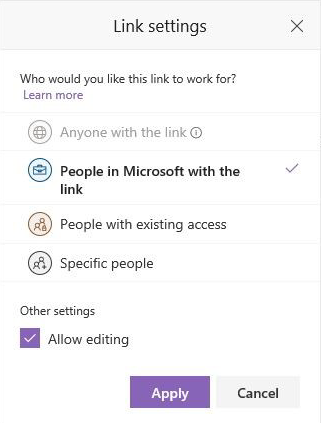
Ratkaisu
Voit ratkaista tämän ongelman noudattamalla seuraavia ohjeita varmistaaksesi, että oikeat jakamisasetukset ovat käytössä organisaatiossasi ja sivustokokoelmassasi.
Organisaation ulkoisen jakamisen asetusten tarkistaminen
Kirjaudu sisään https://admin.microsoft.com yleisenä tai SharePoint-järjestelmänvalvojana. (Jos näyttöön tulee sanoma, että sinulla ei ole sivun käyttöoikeutta, sinulla ei ole Microsoft 365 -järjestelmänvalvojan käyttöoikeuksia organisaatiossasi.)
Huomautus
- Jos käytössäsi on Microsoft 365 Germany, kirjaudu sisään osoitteessa https://portal.office.de.
- Jos 21Vianet (Kiina) on ylläpitänyt Microsoft 365:tä, kirjaudu sisään osoitteessa https://login.partner.microsoftonline.cn/. Avaa sitten hallintakeskus valitsemalla Hallinta ruutu.
Valitse vasemmassa ruudussa Hallinta keskuksissaSharePoint. (Sinun on ehkä valittava Näytä kaikki , jotta näet hallintakeskusten luettelon.)
Huomautus
Jos perinteinen SharePoint-hallintakeskus tulee näkyviin, avaa uusi SharePoint-hallintakeskus valitsemalla Avaa se nyt sivun yläreunassa.
Valitse uuden SharePoint-hallintakeskuksen vasemmassa ruudussa Käytännöt-kohdastaJakaminen.
Määritä SharePointin ja OneDriven jakamistaso ulkoisen jakamisen kohdassa.
Tarkista sen sivuston ulkoisen jakamisen asetukset, josta haluat jakaa sisältöä
Jos jaat sisältöä SharePoint-sivustosta:
- Valitse SharePoint-hallintakeskuksen vasemmassa ruudussa Sivustot Aktiiviset>sivustot.
- Valitse sivusto, josta haluat jakaa, ja valitse sitten Jakaminen.
- Varmista, että valittuna on joko Uudet ja olemassa olevat vieraat tai Kuka tahansa , ja jos olet tehnyt muutoksia, valitse Tallenna.
Yritä jakamista uudelleen.
Jos jaat tietoja OneDrivesta:
- Valitse Microsoft 365 -hallintakeskus vasemmanpuoleisessa ruudun Käyttäjät-kohdassaAktiiviset käyttäjät.
- Valitse käyttäjä ja valitse sitten OneDrive-välilehti .
- Valitse Ulkoisen jakamisen hallinta.
- Varmista, että Salli organisaation ulkopuolisten käyttäjien käyttää sivustoasi on otettu käyttöön, ja Salli jakaminen anonyymien vieraslinkkien ja todennettujen käyttäjien kanssa tai Salli jakaminen todennetuille vieraskäyttäjille kutsujen avulla on valittuna.
Yritä jakamista uudelleen.
Rajoitetun käytön käyttöoikeuksien lukitustila
Jos sivustokokoelman rajoitetun käytön käyttöoikeuksien lukitustila on aktivoitu, loppukäyttäjä näkee sekä Kuka tahansa- että Ihmiset Microsoftissa harmaana.
Voit ratkaista tämän ongelman seuraavasti:
- Siirry sivuston hallintasivuston>asetuksiin.
- Valitse Sivustokokoelman ominaisuudet.
- Poista rajoitetun käytön käyttöoikeuksien lukitustilan aktivointi.
Lisätietoja
Lisätietoja ulkoisista jakamisasetuksista on kohdassa Ulkoisen jakamisen ottaminen käyttöön tai poistaminen käytöstä.
Lisätietoja M365:n eri jakamisasetuksista on artikkelissa Microsoft 365:n vierasjakoasetusten viiteopas.
Tarvitsetko lisää ohjeita? Siirry SharePointin yhteisöön.